-
 Bitcoin
Bitcoin $115300
2.19% -
 Ethereum
Ethereum $3642
2.28% -
 XRP
XRP $2.984
0.42% -
 Tether USDt
Tether USDt $0.0000
0.00% -
 BNB
BNB $768.1
2.70% -
 Solana
Solana $168.4
2.93% -
 USDC
USDC $0.9998
-0.01% -
 TRON
TRON $0.3346
1.14% -
 Dogecoin
Dogecoin $0.2035
2.81% -
 Cardano
Cardano $0.7357
1.86% -
 Hyperliquid
Hyperliquid $38.54
-0.18% -
 Stellar
Stellar $0.3959
0.21% -
 Sui
Sui $3.470
2.28% -
 Chainlink
Chainlink $16.65
2.22% -
 Bitcoin Cash
Bitcoin Cash $565.2
0.24% -
 Hedera
Hedera $0.2437
1.62% -
 Ethena USDe
Ethena USDe $1.001
0.01% -
 Avalanche
Avalanche $22.20
2.33% -
 Litecoin
Litecoin $117.7
-3.55% -
 UNUS SED LEO
UNUS SED LEO $8.987
0.01% -
 Toncoin
Toncoin $3.224
-1.10% -
 Shiba Inu
Shiba Inu $0.00001230
3.23% -
 Uniswap
Uniswap $9.630
1.34% -
 Polkadot
Polkadot $3.650
1.97% -
 Dai
Dai $1.000
0.03% -
 Monero
Monero $286.8
-1.60% -
 Bitget Token
Bitget Token $4.346
1.46% -
 Cronos
Cronos $0.1429
6.39% -
 Pepe
Pepe $0.00001046
3.77% -
 Aave
Aave $260.0
2.61%
Wie kann ich die Positionsdatensätze von Kraken -Verträgen betrachten? Kann eine detaillierte Transaktionsgeschichte exportiert werden?
Um Ihre Kraken -Handel zu verwalten, vertragliche Positionen über die Registerkarte "Handel" und Exporttransaktionsgeschichte im CSV -Format aus dem Abschnitt "Berichte" für eine detaillierte Analyse anzeigen.
May 01, 2025 at 08:14 am
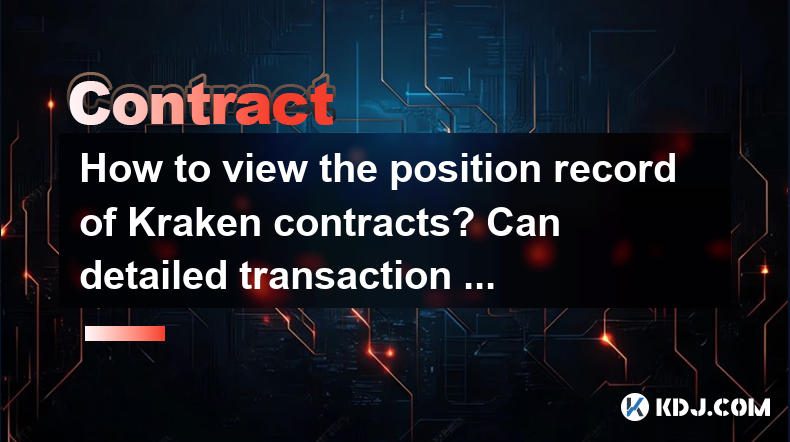
Im Handel mit Kraken besteht einer der wesentlichen Aspekte für Benutzer darin, ihre Positionsunterlagen und Transaktionsgeschichten effektiv zu verwalten und zu überprüfen. In diesem Artikel wird Sie durch den Prozess der Anzeige der Positionsdatensätze von Kraken -Verträgen und dem Exportieren des detaillierten Transaktionsgeschichte führen, um sicherzustellen, dass Sie über alle erforderlichen Informationen zu Ihren Fingerspitzen verfügen.
Zugriff auf die Handelsplattform von Kraken
Zunächst müssen Sie auf die Handelsplattform von Kraken zugreifen. Dies kann durch Navigieren zur Kraken -Website und anmelden und sich in Ihrem Konto anmelden. Sobald Sie sich angemeldet haben, werden Sie mit dem Dashboard begrüßt, das einen Überblick über Ihre aktuellen Positionen und aktuellen Aktivitäten bietet.
- Melden Sie sich in Ihr Kraken -Konto an , indem Sie Ihren Benutzernamen und Ihr Passwort eingeben.
- Navigieren Sie zum Handels -Dashboard, in dem Sie einen Überblick über Ihre aktuellen Positionen und aktuellen Aktivitäten sehen können.
Anzeigepositionsaufzeichnungen von Kraken -Verträgen anzeigen
Kraken bietet eine detaillierte Übersicht über Ihre Vertragspositionen, mit der Sie Ihre offenen Positionen und deren Leistung überwachen können. Befolgen Sie die folgenden Schritte, um diese Aufzeichnungen anzuzeigen:
- Klicken Sie auf die Registerkarte "Handel" oben im Dashboard.
- Wählen Sie aus dem Dropdown -Menü die Option "Futures" aus, um auf den Abschnitt "Futures Trading" zuzugreifen.
- Wählen Sie den spezifischen Vertrag aus, den Sie anzeigen möchten. Dadurch wird die Handelsschnittstelle für diesen Vertrag geöffnet.
- Navigieren Sie zur Registerkarte "Positionen" in der Handelsschnittstelle. Hier sehen Sie eine Liste Ihrer offenen Positionen, einschließlich Details wie Vertragsname, Größe, Eintrittspreis und aktueller Marktwert.
Die Registerkarte "Positionen" bietet einen umfassenden Überblick über Ihre aktuellen Bestände, sodass Sie fundierte Entscheidungen über Ihre Handelsstrategie treffen können.
Exportieren detaillierter Transaktionsgeschichte
Zusätzlich zum Anzeigen Ihrer Positionsdatensätze müssen Sie Ihren Transaktionshistorie möglicherweise für Aufzeichnungen oder Steuerzwecke exportieren. Mit Kraken können Sie Ihren Transaktionsverlauf in einem CSV -Format herunterladen, das für weitere Analysen problemlos in Tabellenkalkulationssoftware importiert werden kann.
Um Ihren Transaktionsgeschichte zu exportieren, befolgen Sie die folgenden Schritte:
- Navigieren Sie zum Abschnitt "Berichte" auf der Kraken -Plattform. Dies finden Sie im Hauptmenü oben auf der Seite.
- Wählen Sie aus der Liste der verfügbaren Berichte 'Ledger' . Der Ledger -Bericht enthält eine detaillierte Aufzeichnung aller Ihre Transaktionen.
- Wählen Sie den Datumsbereich, für den Sie die Daten exportieren möchten. Sie können ein bestimmtes Start- und Enddatum auswählen, um die Ergebnisse einzugrenzen.
- Klicken Sie auf die Schaltfläche "Exportieren" , um die CSV -Datei herunterzuladen. Die Datei wird auf Ihrem Computer gespeichert und Sie können sie mit jeder Tabellenkalkulationssoftware öffnen.
Die exportierte CSV -Datei enthält detaillierte Informationen zu jeder Transaktion, einschließlich Datum, Typ, Betrag und Gebühren, die mit jedem Handel verbunden sind.
Analyse der exportierten Transaktionsgeschichte
Sobald Sie Ihren Transaktionsverlauf exportiert haben, können Sie Tabellenkalkulationssoftware wie Microsoft Excel oder Google Sheets verwenden, um die Daten zu analysieren. Dies kann besonders nützlich sein, um Ihre Leistung über die Zeit zu verfolgen und Ihre Gewinne und Verluste zu berechnen.
- Öffnen Sie die CSV -Datei in Ihrer bevorzugten Tabellenkalkulationssoftware.
- Sortieren und filtern Sie die Daten , um sich auf bestimmte Arten von Transaktionen oder Zeiträumen zu konzentrieren.
- Verwenden Sie Formeln und Funktionen, um Ihre Gesamtgewinne und -verluste sowie alle anderen Metriken zu berechnen, die Sie für Ihre Handelsstrategie relevant finden.
Die Analyse Ihrer Transaktionsgeschichte kann wertvolle Einblicke in Ihre Handelsleistung liefern und Ihnen helfen, Ihre Strategien für zukünftige Geschäfte zu verfeinern.
Fehlerbehebung häufiges Problem
Wenn Sie auf Ihre Positionsdatensätze und die Transaktionsverlauf zugreifen und exportieren, ist dies im Allgemeinen unkompliziert, dass Sie möglicherweise auf gemeinsame Probleme stoßen. Hier sind einige Tipps zur Fehlerbehebung:
- Wenn Sie Ihre Positionsdatensätze nicht sehen können , stellen Sie sicher, dass Sie in das richtige Konto angemeldet sind und den entsprechenden Vertragstyp ausgewählt haben.
- Wenn der Exportprozess fehlschlägt , überprüfen Sie Ihre Internetverbindung und versuchen Sie es erneut. Wenn das Problem weiterhin besteht, wenden Sie sich an den Kundenunterstützung von Kraken, um Unterstützung zu erhalten.
- Wenn die exportierte CSV -Datei beschädigt oder unvollständig ist , exportieren Sie die Daten erneut mit einem anderen Datumsbereich oder verwenden Sie einen anderen Browser.
Wenn Sie diese Probleme beheben, können Sie den Zugriff auf Ihre wichtigen Handelsdaten aufrechterhalten und sicherstellen, dass Sie Ihre Positionen und Transaktionen effektiv verwalten können.
Häufig gestellte Fragen
F: Kann ich meine historischen Positionsaufzeichnungen auf Kraken anzeigen?
A: Ja, Sie können Ihre historischen Positionsdatensätze anzeigen, indem Sie für den spezifischen Vertrag zur Registerkarte "Positionen" in der Handelsschnittstelle navigieren. Die Verfügbarkeit historischer Daten kann jedoch je nach Vertrag und dem Zeitrahmen, an dem Sie interessiert sind, variieren.
F: Gibt es eine Grenze für die Menge an Transaktionsgeschichte, die ich von Kraken aus exportieren kann?
A: Kraken legt keine strenge Begrenzung für die Menge an Transaktionsgeschichte auf, die Sie exportieren können. Möglicherweise müssen Sie jedoch die Daten in mehreren Stapeln exportieren, wenn Sie eine große Menge historischer Daten abrufen.
F: Kann ich die Spalten in der CSV -Datei des exportierten Transaktionsverlaufs anpassen?
A: Derzeit bietet Kraken nicht die Möglichkeit, die Spalten in der exportierten CSV -Datei anzupassen. Die Datei enthält einen Standardsatz von Spalten, die essentielle Transaktionsdetails enthalten.
F: Wie oft sollte ich meine Transaktionsgeschichte aus Kraken exportieren?
A: Es wird empfohlen, Ihre Transaktionshistorie regelmäßig zu exportieren, z. B. monatlich oder vierteljährlich, um Ihre Handelsaktivitäten vollständig aufzuzeichnen. Dies kann besonders wichtig für Steuerzwecke oder für die Verfolgung Ihrer Handelsleistung im Laufe der Zeit sein.
Haftungsausschluss:info@kdj.com
Die bereitgestellten Informationen stellen keine Handelsberatung dar. kdj.com übernimmt keine Verantwortung für Investitionen, die auf der Grundlage der in diesem Artikel bereitgestellten Informationen getätigt werden. Kryptowährungen sind sehr volatil und es wird dringend empfohlen, nach gründlicher Recherche mit Vorsicht zu investieren!
Wenn Sie glauben, dass der auf dieser Website verwendete Inhalt Ihr Urheberrecht verletzt, kontaktieren Sie uns bitte umgehend (info@kdj.com) und wir werden ihn umgehend löschen.
-
 MYX Jetzt handeln
MYX Jetzt handeln$2.0
51.96%
-
 TROLL Jetzt handeln
TROLL Jetzt handeln$0.1776
48.65%
-
 PROVE Jetzt handeln
PROVE Jetzt handeln$1.2
28.17%
-
 ORBR Jetzt handeln
ORBR Jetzt handeln$0.09615
21.19%
-
 CCD Jetzt handeln
CCD Jetzt handeln$0.006796
16.97%
-
 SPELL Jetzt handeln
SPELL Jetzt handeln$0.0005431
14.17%
- Ethereum, Transaktionsvolumina und SEC -Ablage: Navigieren in der regulatorischen Landschaft
- 2025-08-06 22:30:13
- Krypto, Token und Metriken: Navigieren der neuen Grenze
- 2025-08-06 23:09:22
- Crypto Market Buzz: Beweisen Sie Anstände als Coinbase, Binance List Token
- 2025-08-06 22:30:13
- Blockdag, Krypto und Binance Coin: Die heißesten Trends, die Sie nicht ignorieren können
- 2025-08-06 23:50:13
- Blocksack wer? Basisnetzwerk und Layer 2s erschüttern die Krypto -Szene
- 2025-08-06 23:10:13
- Doge, Shib und Remittix ROI: Verschiebung von Sand in der Krypto -Landschaft
- 2025-08-06 23:50:13
Verwandtes Wissen

Warum wird meine Bitstamp -Futures -Position liquidiert?
Jul 23,2025 at 11:08am
Verständnis der Futures Liquidation bei Bitstamp Der Futures -Handel mit Bitstamp beinhaltet das Ausleihen von Fonds für offene Hebelpositionen, was s...

Wie melde ich Bitstamp -Futures für Steuern?
Jul 30,2025 at 08:35am
Bitstamp -Futures und steuerpflichtige Ereignisse verstehen Beim Handel mit Bitstamp -Futures ist es wichtig zu erkennen, dass diese Finanzinstrumente...

Bietet Bitstamp inverse Verträge an?
Jul 23,2025 at 01:28pm
Verständnis inverser Verträge im Kryptowährungshandel Im Bereich der Kryptowährungsderivate sind inverse Verträge eine bestimmte Art von Futures oder ...

Was ist der Unterschied zwischen Futures und Perpetuals auf Bitstamp?
Jul 27,2025 at 05:08am
Verständnis für Futures -Verträge am Bitstamp Futures -Verträge für Bitstamp sind finanzielle Derivate, mit denen Händler über den zukünftigen Preis e...

Wie finde ich Ihre Bitstamp -Futures -Handelsgeschichte?
Jul 23,2025 at 08:07am
Verständnis der Verfügbarkeit von Bitstamp und Futures Trading Zum Zeitpunkt des aktuellen Standes des Bitstamps -Serviceangebots ist es wichtig zu kl...

Kann ich einen nachfolgenden Stopp bei Bitstamp -Futures verwenden?
Jul 23,2025 at 01:42pm
Verständnis von nachverfolgenden Stopps im Kryptowährungshandel Ein nachverfolgender Stopp ist eine dynamische Art von Stop-Loss-Reihenfolge, die sich...

Warum wird meine Bitstamp -Futures -Position liquidiert?
Jul 23,2025 at 11:08am
Verständnis der Futures Liquidation bei Bitstamp Der Futures -Handel mit Bitstamp beinhaltet das Ausleihen von Fonds für offene Hebelpositionen, was s...

Wie melde ich Bitstamp -Futures für Steuern?
Jul 30,2025 at 08:35am
Bitstamp -Futures und steuerpflichtige Ereignisse verstehen Beim Handel mit Bitstamp -Futures ist es wichtig zu erkennen, dass diese Finanzinstrumente...

Bietet Bitstamp inverse Verträge an?
Jul 23,2025 at 01:28pm
Verständnis inverser Verträge im Kryptowährungshandel Im Bereich der Kryptowährungsderivate sind inverse Verträge eine bestimmte Art von Futures oder ...

Was ist der Unterschied zwischen Futures und Perpetuals auf Bitstamp?
Jul 27,2025 at 05:08am
Verständnis für Futures -Verträge am Bitstamp Futures -Verträge für Bitstamp sind finanzielle Derivate, mit denen Händler über den zukünftigen Preis e...

Wie finde ich Ihre Bitstamp -Futures -Handelsgeschichte?
Jul 23,2025 at 08:07am
Verständnis der Verfügbarkeit von Bitstamp und Futures Trading Zum Zeitpunkt des aktuellen Standes des Bitstamps -Serviceangebots ist es wichtig zu kl...

Kann ich einen nachfolgenden Stopp bei Bitstamp -Futures verwenden?
Jul 23,2025 at 01:42pm
Verständnis von nachverfolgenden Stopps im Kryptowährungshandel Ein nachverfolgender Stopp ist eine dynamische Art von Stop-Loss-Reihenfolge, die sich...
Alle Artikel ansehen

























































































